- Kuka ürítése
- Törölje a Mail alkalmazást
- Törölje a Cache-et a Mac-en
- Szerezzen több tárhelyet Mac rendszeren
- Használjon kevesebb RAM-ot a Chrome-mal
- Hol található a Disk Utility Macen?
- Ellenőrizze az előzményeket Macen
- Control + Alt + Delete Mac rendszeren
- Ellenőrizze a memóriát Macen
- Ellenőrizze az előzményeket Macen
- Töröljön egy alkalmazást Mac rendszeren
- Törölje a gyorsítótárat a Chrome-ról Mac rendszeren
- Ellenőrizze a Tárhely lehetőséget Macen
- Törölje a böngésző gyorsítótárát Macen
- Kedvenc törlése Macen
- Ellenőrizze a RAM-ot Macen
- A böngészési előzmények törlése Mac rendszeren
Tömörítse a mappát Mac rendszeren kiemelkedő technikákkal
 Frissítve: Lisa Ou / 18. október 2023. 09:15
Frissítve: Lisa Ou / 18. október 2023. 09:15Vannak olyan fájljai, amelyeket jelenleg nem használ, de nem szeretne törölni? Ha igen, ismerkedjen meg a mappa tömörítésével Mac számítógépen. Ez egy nagyszerű stratégia, ha helyet szeretne megtakarítani a tárhelyen, de túl sok fájlja van. Egyszerűen tárolhatja a ritkán használt fájlokat egy mappában, majd tömörítheti a mappát, amíg el nem jön az idő, amikor újra szüksége lesz rájuk. Vagy érdemes egyszerre több fájlt is elküldeni, ekkor érdemes ezeket a fájlokat egy mappába tömöríteni. Egy fájl vagy mappa tömörítése olvashatatlanná teszi az adatokat, ezért várhatóan egy ideig nem tekintheti meg őket, hacsak nem dönt úgy, hogy eltávolítja őket a tömörítésből.
A jó oldalon a fájlok mérete a tömörítés után csökken, ami megoldja a tárolási vagy fájlméret-korlátozási problémákat. Ezért a ritkán használt adatok tömörítése és megtekintésének mellőzése nemcsak a hely felszabadítását segíti elő. Segít az adatok rendszerezésében is. Ha módszereket próbál felfedezni az interneten, különféle tömörítési gyakorlatokat biztosítunk, de nem mindegyik gyors és megbízható. Ezért teszteltünk közülük többet, és az alábbiakban összeállítottuk a leghatékonyabbakat. Egyszerűen hajtsa végre megfelelően az utasításokat, és a mappák rövid időn belül tömörítésre kerülnek.
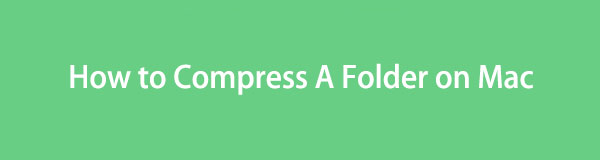

Útmutató
1. rész: Mappa tömörítése Mac rendszeren
Ebben a részben 2 bevált és hatékony módszert mutatunk be a mappa tömörítésére Macen néhány kattintással.

A FoneLab Mac Sweep segítségével törölheti a rendszer-, e-mail-, fénykép- és iTunes kéretlen fájlokat, hogy helyet szabadítson fel a Mac rendszeren.
- Kezelje a hasonló fényképeket és a duplikált fájlokat.
- Könnyedén megmutatja a Mac részletes állapotát.
- Ürítse ki a kukát, hogy több tárhelyet kapjon.
1. lehetőség: Mac gépen a Finder segítségével tömörítse a mappákat
A Finder az elsődleges hely, amelyhez hozzá kell férnie, ha tömöríteni szeretné a mappáit. Szinte az összes Mac-en tárolt adatot tartalmazza, beleértve a képeket, videókat, dokumentumokat, alkalmazásokat, zenefájlokat és egyebeket. Így valószínűleg itt is megtalálhatja a tömöríteni kívánt mappákat. Sőt, itt találja meg a tömörítési lehetőséget. Függetlenül attól, hogy tömörít-e egy fájlt vagy mappát, könnyen feldolgozhatja azokat a Finder felületén, amíg megfelelően navigál a lépések vagy utasítások között.
Vegye figyelembe az alábbi biztonságos eljárást a mappák tömörítéséhez Macen a Finder segítségével:
1 lépésKeresse meg Mac számítógépét Kereső az asztal legalsó részén. Általában a bal oldalon látható Dokk, így nem lesz nehéz megtalálni. Nyissa meg, és tegye nézetbe a tömöríteni kívánt mappát. Létrehozhat egy mappát is, és elhelyezheti az összes tömöríteni kívánt fájlt.
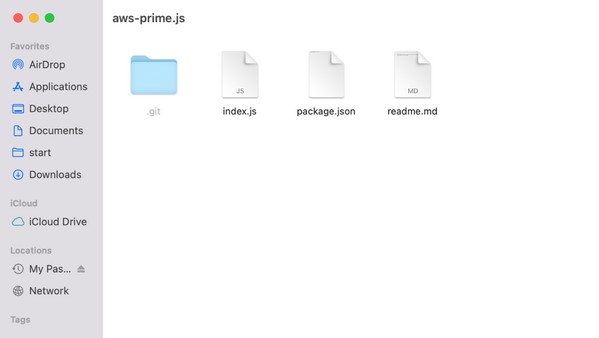
2 lépésHa a mappa megjelenik az ablakban, a Control billentyűt lenyomva tartva kattintson rá a lehetőségek megjelenítéséhez. A helyi menüben nyomja meg a gombot Borogatás fület a mappa sikeres tömörítéséhez. A mappa ezután átvált a .zip kiterjesztésre, ami azt jelzi, hogy a mappa tömörítésre került.
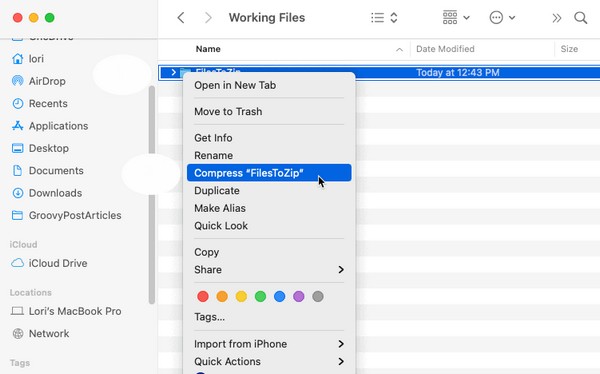
2. lehetőség: Mappa tömörítése Mac számítógépen harmadik féltől származó alkalmazáson keresztül
Most, hogy felfedezte a fenti egyik leghatékonyabb módszert, mit szólna egy harmadik féltől származó alkalmazás megtanulásához? A Keka egy tömörítési alkalmazás, amelyet macOS-hez terveztek. Beszerezhető az App Store-ból, így bármikor letöltheti Mac számítógépére. Számos formátumot támogat, és gyorsan, másodpercek alatt csökkentheti a mappa méretét, különösen azért, mert nem igényel bonyolult lépéseket.
Ezenkívül a Keka's Finder Extention automatikusan hozzáadódik a Finder eszköztárhoz, ami sokkal könnyebbé teszi a tömörítést. Az egyetlen dolog, amit meg kell jegyeznie, hogy az alkalmazás legújabb verziója még mindig béta verzió. Így továbbra is tartalmazhat hibákat és egyéb problémákat.
Végezze el az alábbi gondtalan folyamatot, hogy megértse, hogyan tömöríthet egy mappát Mac számítógépen a harmadik féltől származó Keka alkalmazáson keresztül:
1 lépésKeresse meg az App Store-t, és keresse meg a Keka alkalmazást, hogy megszerezze és elindítsa Mac számítógépén. Ezután állítsa be, hogy elkezdhesse használni az alkalmazást.
2 lépésA beállítás után húzza át a mappát a felületére, és ezután automatikusan tömörítésre kerül.
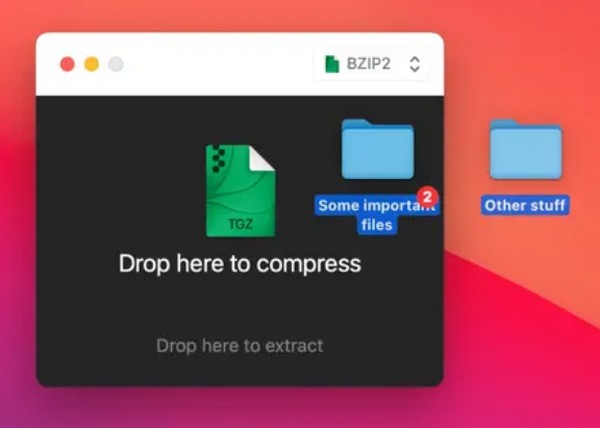
2. rész: Mappa kibontása Mac rendszeren a FoneLab Mac Sweep segítségével
Éppen ellenkezőleg: FoneLab Mac Sweep egy eszköz a fájlok vagy mappák kicsomagolására. Mivel rendelkezik a tömörítési stratégiákkal, fontolja meg ennek a programnak a beszerzését, amely később eltávolítja a mappákat a tömörítésből. A megfelelő eljárással a FoneLab Mac Sweep lehetővé teszi a fájlok vagy mappák kibontását, ha meg szeretné tekinteni vagy elérni szeretné őket.

A FoneLab Mac Sweep segítségével törölheti a rendszer-, e-mail-, fénykép- és iTunes kéretlen fájlokat, hogy helyet szabadítson fel a Mac rendszeren.
- Kezelje a hasonló fényképeket és a duplikált fájlokat.
- Könnyedén megmutatja a Mac részletes állapotát.
- Ürítse ki a kukát, hogy több tárhelyet kapjon.
Ezenkívül speciális tisztító funkcióival gyorsan törölheti a nem kívánt fájlokat a Mac számítógépről, jelentős tárhelyet szabadít fel. Ez a program a felületén is kategorizálja az adatait, lehetővé téve, hogy meghatározza azokat a fájlokat, amelyeket valószínűleg gyorsabban szeretne eltávolítani a számítógépről. Ezen kívül a tiszta felület kényelmesebb folyamatot biztosít. Élvezze előnyeit a telepítés után.
Használja az alábbi pontos utasításokat mintaként egy mappa kibontásához Mac számítógépen FoneLab Mac Sweep:
1 lépésFedezze fel és tekintse meg a FoneLab Mac Sweep oldalát Mac böngészőjében. Ezután bepillantást nyerhet a ingyenes letöltés fület az oldal bal alsó részén. Kattintson rá, és a programfájl letöltése közben tekintse meg a fenti leírást, hogy megértse a funkcióit. Ezután helyezze át a fájlt a Alkalmazási területek mappát, és indítsa el a program futtatását.
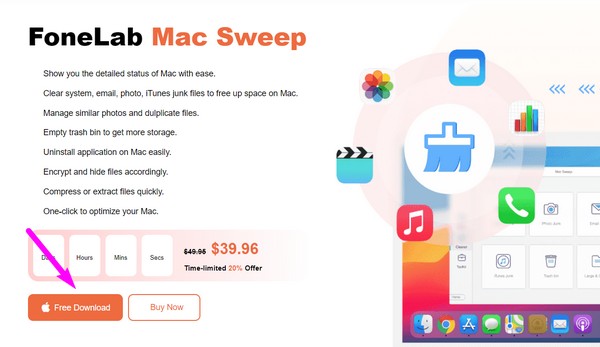
2 lépésA program kulcsfelülete bemutatja az eszköz funkcióit, beleértve az Eszközkészletet, a Tisztítót és az Állapotot. A dekompressziós függvény megtalálásához folytassa a következővel: ToolKit doboz. Különféle funkciókat jelenít meg, mint például az Eltávolítás, az Adatvédelem, az Unarchiver stb. Üsd a Unarchiver kiválasztásával lépjen a kicsomagolás funkciójára.
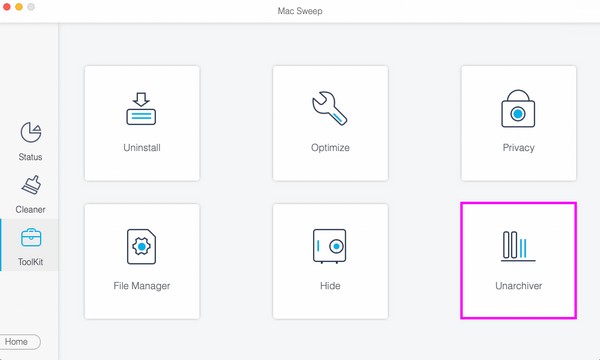
3 lépésA következő felület bal oldalán egy doboz látható. Húzza a kicsomagolni kívánt mappát a dobozba, majd válassza ki a nyomást csökkent gombot a jobb alsó sarokban a folyamat befejezéséhez.
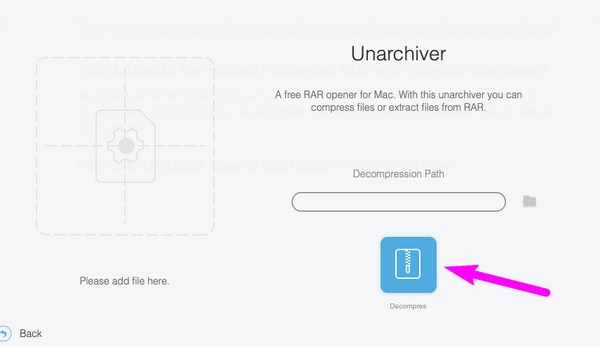
A mappák vagy fájlok kicsomagolásakor gondoskodnia kell elegendő tárhelyről. Ha nem, használja ennek az eszköznek a tisztítási funkcióit a fent leírtak szerint, hogy törölje a nem kívánt fájlokat és szabad helyet.

A FoneLab Mac Sweep segítségével törölheti a rendszer-, e-mail-, fénykép- és iTunes kéretlen fájlokat, hogy helyet szabadítson fel a Mac rendszeren.
- Kezelje a hasonló fényképeket és a duplikált fájlokat.
- Könnyedén megmutatja a Mac részletes állapotát.
- Ürítse ki a kukát, hogy több tárhelyet kapjon.
3. rész. GYIK a mappa tömörítéséről Mac rendszeren
1. Hogyan csökkenthetem egy mappa fájlméretét a Mac gépemen?
A fájl vagy mappa méretének csökkentésének legnépszerűbb módja a tömörítés. Függetlenül attól, hogy macOS-t, Windows-t stb. futtat, mindig van mód a fájlok tömörítésére. Szerencsére ehhez már összegyűjtöttük a stratégiákat Macen, és a fenti cikkben megtekintheti őket. A megadott tömörítési módszerekkel a mappák fájlmérete másodperceken belül sikeresen lecsökken, a választott technikától függően.
2. Miért nem tudom megnyitni a mappát tömörítés után Macen?
Ennek az az oka, hogy a tömörített mappákat vagy akár az egyes fájlokat nem lehet megnyitni. A tömörítés után a mappa többé nem lesz megtekinthető és nem érhető el. A megnyitáshoz először ki kell csomagolnia vagy ki kell csomagolnia a mappát. Tekintse meg ennek a cikknek a 3. részét, hogy megtudja, hogyan kell kicsomagolni. Ily módon a mappák visszaállnak a megszokott méretükre és állapotukba, így újra megnyithatja őket a szokásos módon. Ezért egy olyan eszköz, mint FoneLab Mac Sweep hasznos lesz, ha időnként tömöríti és kibontja a fájlokat vagy mappákat.
Köszönjük, hogy ezt a cikket választotta, és megtudhatja, hogyan lehet tömöríteni a mappákat Mac számítógépen. Az ehhez hasonló tájékoztató bejegyzések is rendelkezésre állnak, miután felfedezte a FoneLab Mac Sweep cimre.

A FoneLab Mac Sweep segítségével törölheti a rendszer-, e-mail-, fénykép- és iTunes kéretlen fájlokat, hogy helyet szabadítson fel a Mac rendszeren.
- Kezelje a hasonló fényképeket és a duplikált fájlokat.
- Könnyedén megmutatja a Mac részletes állapotát.
- Ürítse ki a kukát, hogy több tárhelyet kapjon.
